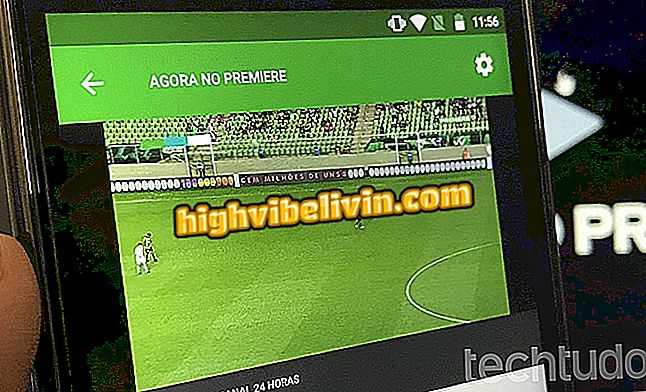Kuinka tehdä polaroidi verkossa Fotorin kanssa
Online-editori Fotor tarjoaa toiminnon, jonka avulla voit simuloida Polaroid-kuvia tietokoneella. Ominaisuus, joka on osa muokkausalustan kehysvaihtoehtoja, tarjoaa silti valokuvarajan ja -värin säätöjä, joilla voit muokata vaikutusta. Menettely on suhteellisen yksinkertainen ja se voidaan tehdä tietokoneesta, Dropboxista ja Facebookista. Polaroidisuodatin on osa vapaita Photor-paketteja.
Ennen muokatun kuvan tallentamista palvelu pyytää sinua kirjautumaan Facebook-tilisi kautta. Tiedosto voidaan tallentaa PNG- tai JPG-muodossa eri ominaisuuksilla, mikä voi vähentää tai lisätä lopullista tiedostokokoa. Katso, miten voit tehdä polaroidin verkossa käyttämällä Fotor Image Editoria.
Katso listaamme Polaroid-kameroista niille, jotka nauttivat pikakuvia

Lightroom-esiasetusten käyttäminen Instagram-valokuvien muokkaamiseen
Haluatko ostaa matkapuhelin-, TV- ja muita alennustuotteita? Tunne vertailu
Vaihe 1. Avaa Internet-yhteys ja paina "Muokkaa valokuvaa" -vaihtoehto;

Toiminto, jolla pääset käyttämään Fotor-verkkopalvelun muokkausnäyttöä
Vaihe 2. Valitse muokkaustyökalun aloitusnäytöstä "Avaa", ensimmäinen yläpalkin vaihtoehto;

Toiminto, jolla voit tarkastella Fotor-verkkopalvelun syöttötiedostojen vaihtoehtoja
Vaihe 3. Valitse, mistä haluat etsiä muokattavan kuvan. Tässä esimerkissä käytämme "Tietokone" -vaihtoehtoa valitaksesi tietokoneeseen tallennetun valokuvan;

Reittivaihtoehdot kuvien lataamiseen muokattaviksi online-palveluun Fotor
Vaihe 4. Valitse kuva ja napsauta "Avaa" -painiketta ladataksesi sen muokkaustyökaluun;

Toiminto, jolla voit ladata valokuvan tietokoneesta Fotorin online-palveluun
Vaihe 5. Valitse näytön oikeassa reunassa olevat vaihtoehdot "Kehykset" nähdäksesi palvelun tarjoamat kehysvaihtoehdot;

Toimenpide, jolla voit katsella kuvia verkossa olevista Fotor-palveluista
Vaihe 6. Tarkista tässä vaiheessa "Polaroid" -vaihtoehto lisätäksesi kehyksen valokuvaan;

Toimenpide soveltaa polaroidia vaikutusta muokattuun kuvaan online-Fotorin palvelussa
Vaihe 7. Vaihda kehyksen mittoja ja värejä. Voit myös kiertää kehyksen kulmia, jos haluat;

Toiminnot, joilla voit mukauttaa kuvien online-palveluun tarjotun polaroidisen vaikutuksen
Vaihe 8. Aloita muokatun kuvan latausprosessi painamalla "Tallenna" -painiketta;

Toiminto, jolla tallennetaan online-Fotor-palveluun luotu polaroidikuva
Vaihe 9. Jos haluat tallentaa tiedoston, sinun on kirjauduttava palveluun. Voit tehdä tämän käyttämällä aiemmin määritettyä tiliä tai napsauttamalla tässä esimerkissä "Yhdistä Facebookiin" -painiketta. Jatka automaattisesti seuraavaan näyttöön, jos sosiaalisen verkoston tilisi on kirjautunut sisään. Muussa tapauksessa kirjaudu sisään Facebookiin jatkaaksesi;

Toiminto kirjautumalla online-Fotor-palveluun tallennetaksesi muokatun kuvan verkossa tietokoneeseen
Vaihe 10. Määritä nimi, tiedostotyyppi (JPG tai PNG) ja tiedoston laatu. Kun tämä on tehty, lataa kuva napsauttamalla Lataa-painiketta.

Mahdollisuus ladata online-palvelun Fotorin muokkaama polaroidivaikutteinen kuva
Vinkki simuloida polaroidia vaikutusta digitaalikameroissa ja matkapuhelimissa tuotettuihin valokuviin.
Zenfone 3: n takakamera ei tarkennu automaattisesti; Mitä tehdä? Esitä kysymyksiä foorumissa.